php小編百草教你輕鬆設定 Win11 定時關機!只需幾步,即可實現自動開關機,再也不用擔心忘記關電腦啦!
win11定時開關機設定方法
1、此電腦--右鍵--【管理】。

2、點選左側【任務計畫程式】。

3、點選【建立基本任務】。

4、輸入任務名稱。

5、選擇【每天】。

6、設定關機時間。
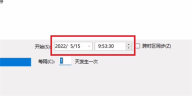
7、點選【啟動程式】即可。

以上是win11怎麼定時關機? win11定時開關機設定教學的詳細內容。更多資訊請關注PHP中文網其他相關文章!
 Windows 11教育下載ISO並將其安裝在PC -Minitool上Apr 26, 2025 am 12:50 AM
Windows 11教育下載ISO並將其安裝在PC -Minitool上Apr 26, 2025 am 12:50 AM什麼是Windows 11教育?如果要在PC上安裝此系統,該工作如何?來自PHP.CN的這篇文章提供了Windows 11 Education下載ISO的詳細指南,以及如何從ISO文件中安裝它。
 如何修復未顯示在收件箱中的Outlook電子郵件-MinitoolApr 26, 2025 am 12:49 AM
如何修復未顯示在收件箱中的Outlook電子郵件-MinitoolApr 26, 2025 am 12:49 AM您的Outlook電子郵件不是在收件箱中顯示,而是在搜索中顯示?當Outlook不顯示所有電子郵件時,您可以採取什麼步驟?現在,在PHP.CN解決方案提供的這篇文章中,我們將介紹幾種有用的方法來幫助您解決該問題和G
 必不可少的修復:窗戶卡在關閉屏幕上Apr 26, 2025 am 12:48 AM
必不可少的修復:窗戶卡在關閉屏幕上Apr 26, 2025 am 12:48 AM如果您試圖關閉計算機的電源,但遇到掛在關閉屏幕問題上的窗口,則可以從本php.cn指南中找到一些有用的修復程序。只需繼續閱讀以查看細節即可。
![[完整指南]如何修復Microsoft團隊錯誤CAA50021? - Minitool](https://img.php.cn/upload/article/001/242/473/174559963580964.png?x-oss-process=image/resize,p_40) [完整指南]如何修復Microsoft團隊錯誤CAA50021? - MinitoolApr 26, 2025 am 12:47 AM
[完整指南]如何修復Microsoft團隊錯誤CAA50021? - MinitoolApr 26, 2025 am 12:47 AM如果您正在尋找Microsoft團隊錯誤代碼CAA50021的有效解決方案,則值得閱讀。在這篇文章中,PHP.CN介紹瞭如何詳細介紹此錯誤。只需關注它即可解決您的問題。
 使用Windowsblinds 11/11使Windows 11/10看起來像Windows XP 11 -MinitoolApr 26, 2025 am 12:46 AM
使用Windowsblinds 11/11使Windows 11/10看起來像Windows XP 11 -MinitoolApr 26, 2025 am 12:46 AM您是否要使Windows 11或Windows 10看起來像Windows XP?您知道如何在設備上執行此操作嗎?您現在可以嘗試使用WindowBlinds 11 Beta版本。在這篇文章中,PHP.CN軟件將告訴您如何下載WindowBlinds 11並介紹
 專業修復:並非所有更新都成功地卸載了Apr 26, 2025 am 12:45 AM
專業修復:並非所有更新都成功地卸載了Apr 26, 2025 am 12:45 AM如果由於發生了錯誤而無法使用通用方式來卸載Windows更新,但並非所有更新都已成功卸載,則可以嘗試使用PHP.CN帖子中提到的方法來解決該問題。
 修復系統錯誤 - wacom_tablet.exe可以' t結束過程-MinitoolApr 26, 2025 am 12:44 AM
修復系統錯誤 - wacom_tablet.exe可以' t結束過程-MinitoolApr 26, 2025 am 12:44 AM什麼是wacom_tablet.exe? Windows過程可以安全運行嗎?有些人發現WACOM_TABLET.EXE無法結束進程,當此Windows系統錯誤發生時,您可能會不知所措,並且不知道從哪裡開始。在php.cn上,本文將解決y
 我們在Chatgpt上檢測到可疑行為的3種方法-MinitoolApr 26, 2025 am 12:43 AM
我們在Chatgpt上檢測到可疑行為的3種方法-MinitoolApr 26, 2025 am 12:43 AMCHATGPT錯誤是各種各樣的,我們發現可疑行為是常見的。如果您被困在這個問題中,該怎麼辦?繼續閱讀PHP.CN的這篇文章,您可以找到一些有用的修復程序,以幫助您擺脫麻煩。


熱AI工具

Undresser.AI Undress
人工智慧驅動的應用程序,用於創建逼真的裸體照片

AI Clothes Remover
用於從照片中去除衣服的線上人工智慧工具。

Undress AI Tool
免費脫衣圖片

Clothoff.io
AI脫衣器

Video Face Swap
使用我們完全免費的人工智慧換臉工具,輕鬆在任何影片中換臉!

熱門文章

熱工具

EditPlus 中文破解版
體積小,語法高亮,不支援程式碼提示功能

Atom編輯器mac版下載
最受歡迎的的開源編輯器

MinGW - Minimalist GNU for Windows
這個專案正在遷移到osdn.net/projects/mingw的過程中,你可以繼續在那裡關注我們。 MinGW:GNU編譯器集合(GCC)的本機Windows移植版本,可自由分發的導入函式庫和用於建置本機Windows應用程式的頭檔;包括對MSVC執行時間的擴展,以支援C99功能。 MinGW的所有軟體都可以在64位元Windows平台上運作。

Dreamweaver CS6
視覺化網頁開發工具

SecLists
SecLists是最終安全測試人員的伙伴。它是一個包含各種類型清單的集合,這些清單在安全評估過程中經常使用,而且都在一個地方。 SecLists透過方便地提供安全測試人員可能需要的所有列表,幫助提高安全測試的效率和生產力。清單類型包括使用者名稱、密碼、URL、模糊測試有效載荷、敏感資料模式、Web shell等等。測試人員只需將此儲存庫拉到新的測試機上,他就可以存取所需的每種類型的清單。





